安装 Android Studio
Android Studio 是一个 Android 集成开发环境,基于 IntelliJ IDEA ,类似 Eclipse ADT 。Android Studio 提供了集成的 Android 开发工具用于开发和调试。下面让我们一起进行 Android 开发的第一步,安装 Android Studio 。
一、下载 Android Studio
Android 开发的各种工具都可以在这里找到:AndroidDevTools ,大家可以经常看一下,一定会有收获。
二、安装 Android Studio
双击 Android Studio 安装文件,耐心等待进入安装页面
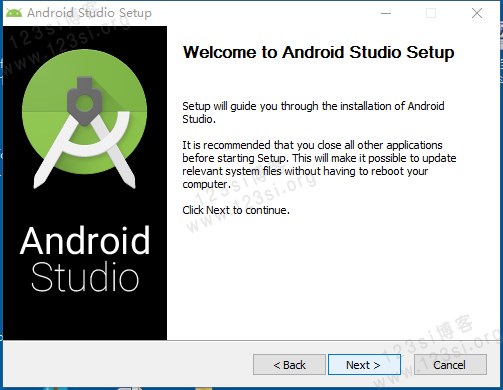
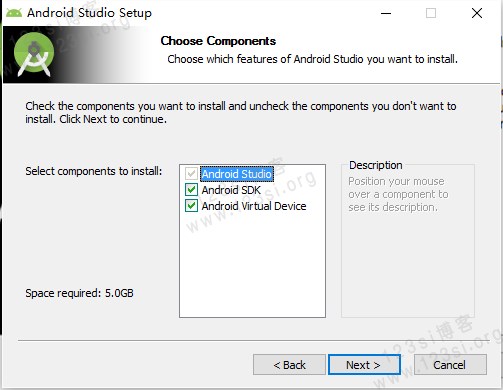
选则需要安装的插件,这里我把 SDK 和虚拟机一起安装上。
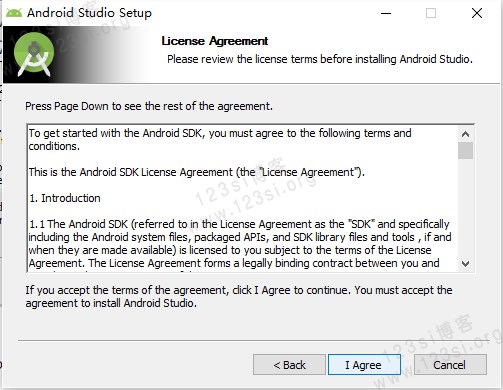
选择 Android Studio 和 SDK 的安装目录 ,SDK 的安装目录需要记住以后配置 Android Studio 还要使用。
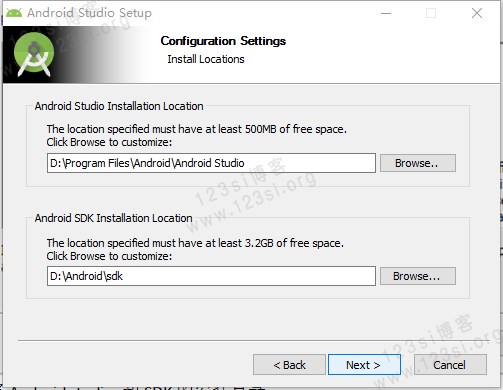
进入自动安装模式了,点击下一步,接下来耐心等待吧。
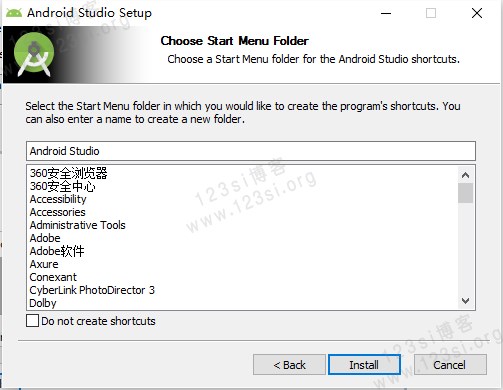
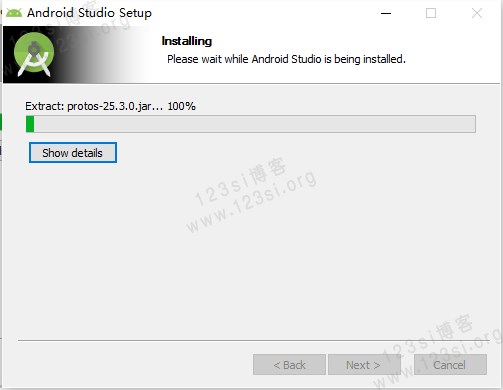
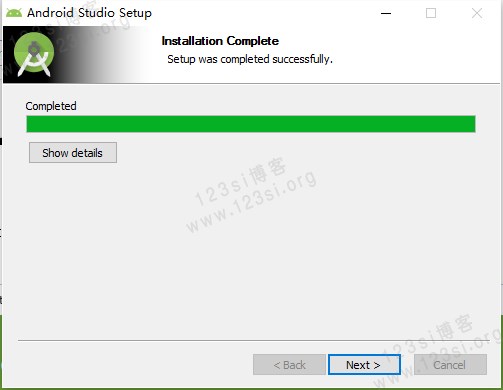
经过一段时间的等待,会看到这样一个页面,恭喜你 Android Studio 安装成功了,不要犹豫了启动软件吧。
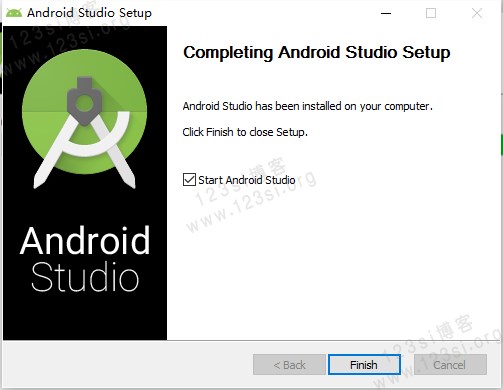
进入 Android Studio 的相关配置界面,这里我选择不导入配置文件,后面我们自己配置。
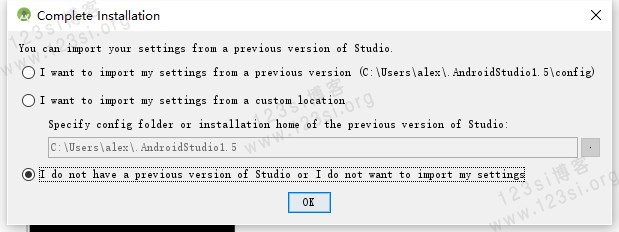
进入 Android Studio 的欢迎界面,从欢迎界面上面可以看到,我们可以开发手机、平板、手表、TV、车载相关应用。
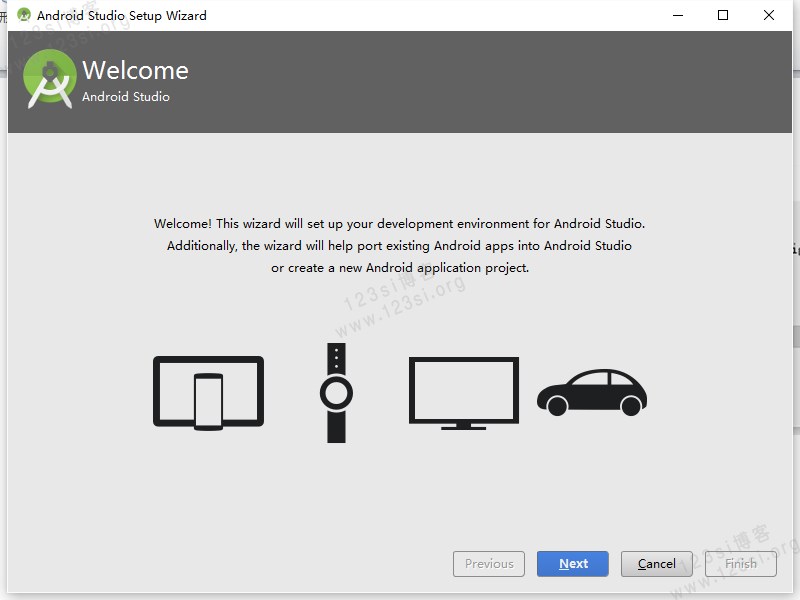
下一步自定义吧。
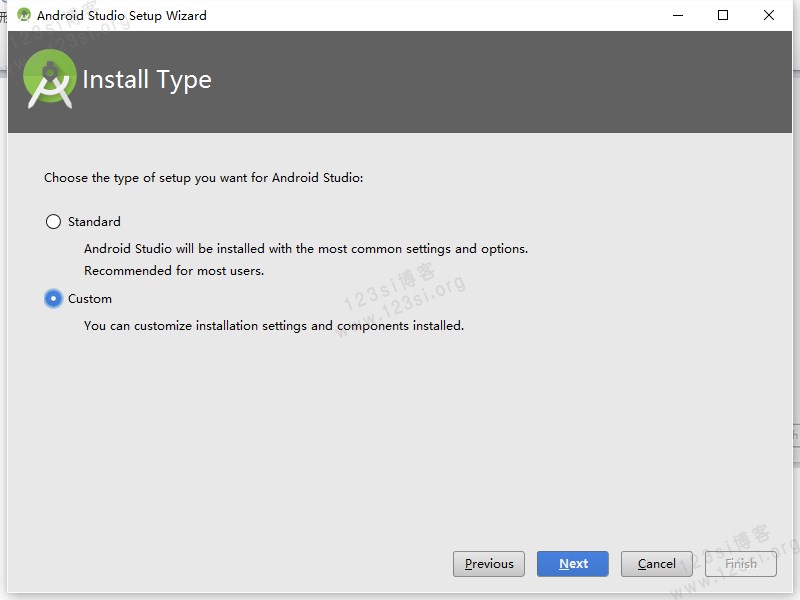
选择主题风格,这里我选择 Studio 的经典风格。
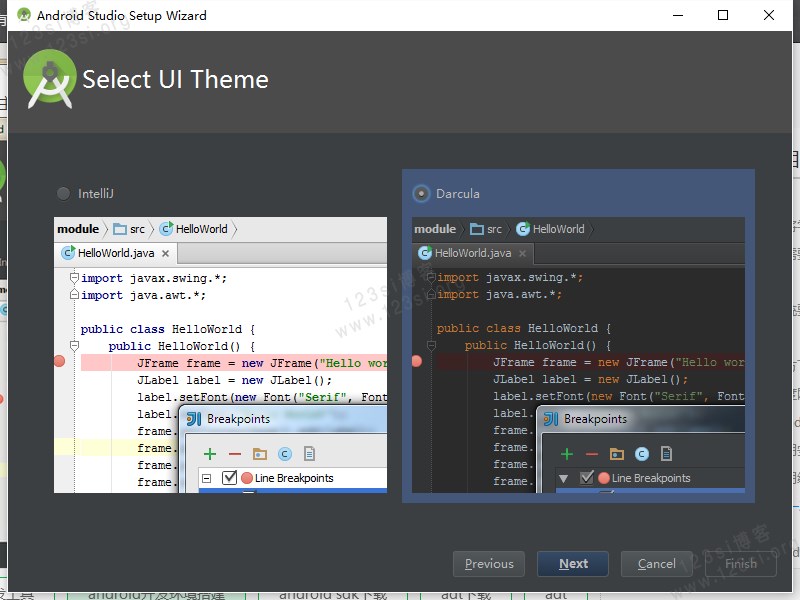
配置 SDK,还记得上面按照时候选择的 SDK 路径吗。
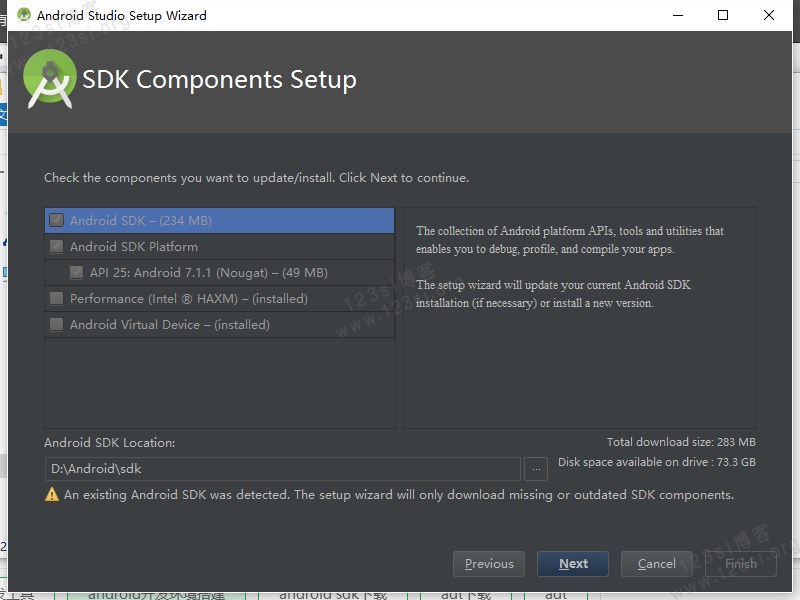
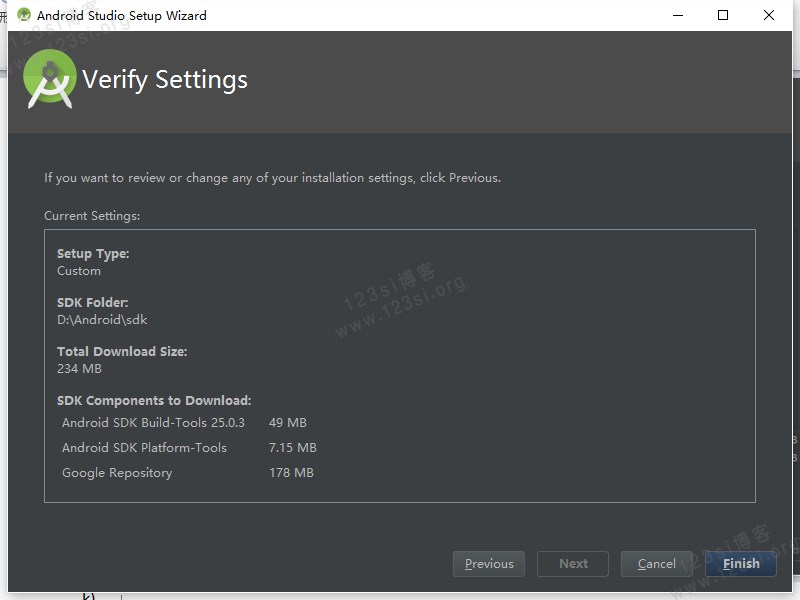
安装过程到此结束,恭喜你现在可以进行 Android 开发了。
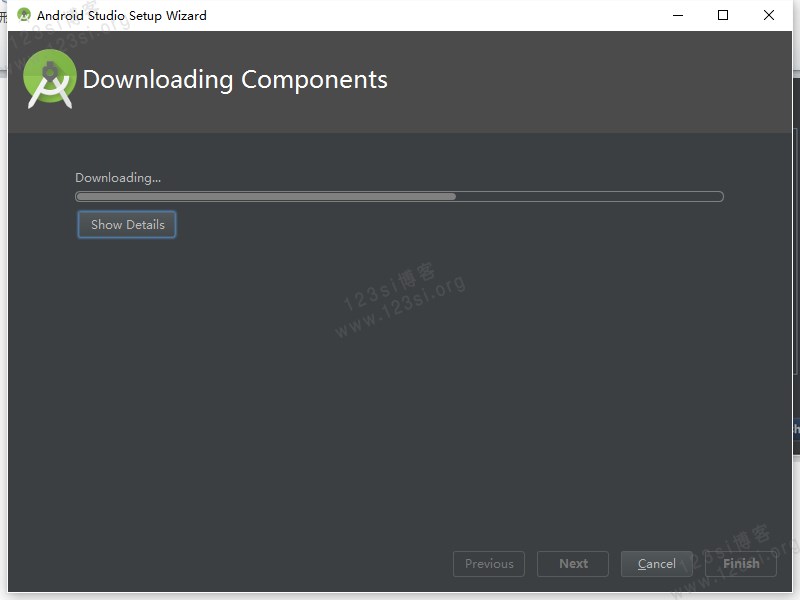
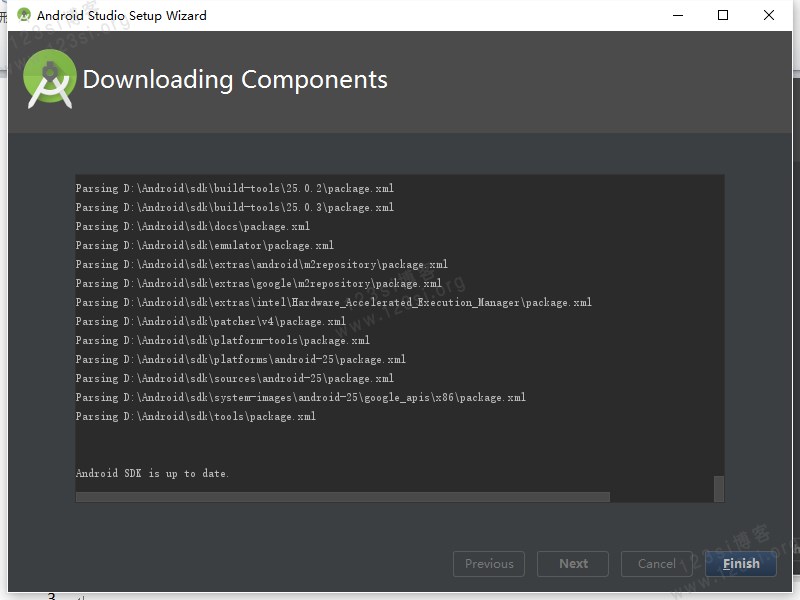
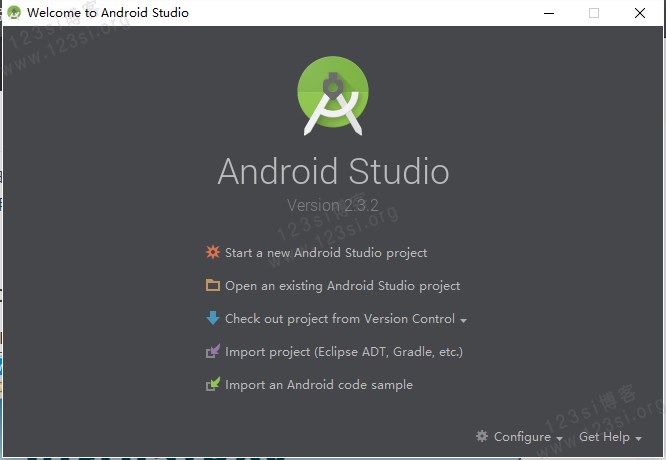
(完)